Réinstallez ou réinitialisez l'application Imprimante si vous obtenez cette erreur
- Les erreurs d'imprimante peuvent être corrigées en reconnectant simplement l'appareil à votre PC.
- Assurez-vous que votre PC exécute la dernière version des pilotes de votre imprimante.
- Assurez-vous que votre imprimante est en ligne avant de lancer une tâche d'impression pour éviter l'erreur d'état inconnu de l'imprimante.
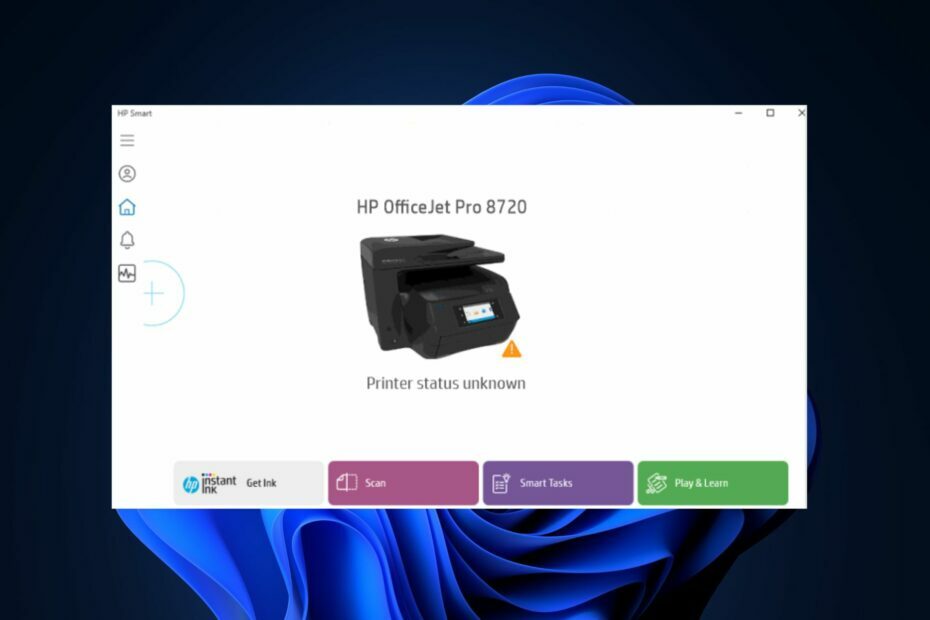
XINSTALLER EN CLIQUANT SUR LE FICHIER DE TÉLÉCHARGEMENT
- Télécharger DriverFix (fichier de téléchargement vérifié).
- Cliquez sur Lancer l'analyse pour trouver tous les pilotes problématiques.
- Cliquez sur Mettre à jour les pilotes pour obtenir de nouvelles versions et éviter les dysfonctionnements du système.
- DriverFix a été téléchargé par 0 lecteurs ce mois-ci.
Lors de l'utilisation de votre imprimante HP, vous pouvez rencontrer l'erreur d'état inconnu de l'imprimante. Cette erreur est courante chez les utilisateurs de Windows et indique que le Application HP Smart ne peut pas communiquer avec l'imprimante.
Si vous rencontrez actuellement l'erreur inconnue d'état de l'imprimante, restez dans les parages. Dans cet article, nous vous fournirons des étapes pour vous aider à résoudre l'erreur.
- Pourquoi l'état de l'imprimante est-il inconnu ?
- Comment puis-je corriger l'erreur d'état inconnu de l'imprimante ?
- 1. Mettez à jour le micrologiciel de votre imprimante
- 2. Réinitialiser l'application HP Smart
- 3. Réinstallez l'application HP Smart
- 4. Réinstallez votre imprimante
Pourquoi l'état de l'imprimante est-il inconnu ?
Voici quelques-unes des causes les plus courantes de l'erreur d'état inconnu de l'imprimante :
- Mises à jour Windows: La plupart des utilisateurs ont signalé plusieurs erreurs après avoir exécuté la mise à jour de Windows. Si vous venez de mettre à jour votre système d'exploitation, cela peut entraîner plusieurs erreurs d'impression.
- Restrictions antivirus: Les logiciels antivirus tiers ont souvent certaines fonctionnalités empêchant les applications Windows de fonctionner correctement. Si l'application antivirus interfère avec l'imprimante, l'état de l'imprimante peut être inconnu.
- Micrologiciel obsolète: Les imprimantes HP ont un micrologiciel spécifique qui permet Imprimante pour communiquer avec votre PC. Si le micrologiciel est obsolète, cela peut entraîner une erreur d'état inconnu de l'imprimante.
- Fichiers de pilotes corrompus: Les imprimantes utilisent des pilotes qui leur permettent de fonctionner correctement. Si la les pilotes sont corrompus, cela peut entraîner des erreurs d'impression.
Comment puis-je corriger l'erreur d'état inconnu de l'imprimante ?
Avant de passer à des solutions plus avancées, voici quelques solutions rapides que vous pouvez essayer pour vous aider à corriger l'erreur inconnue d'état de l'imprimante :
- Redémarrez votre PC.
- Redémarrez votre imprimante.
- Obtenez votre imprimante en ligne
- Débranchez votre imprimante et rebranchez-la.
1. Mettez à jour le micrologiciel de votre imprimante
- appuie sur le les fenêtres clé, tapez le nom de votre navigateur dans la barre de recherche, et appuyez sur Entrer.
- Naviguez vers le Téléchargements de logiciels et de pilotes page sur le site Web de HP et cliquez sur le Imprimante option.
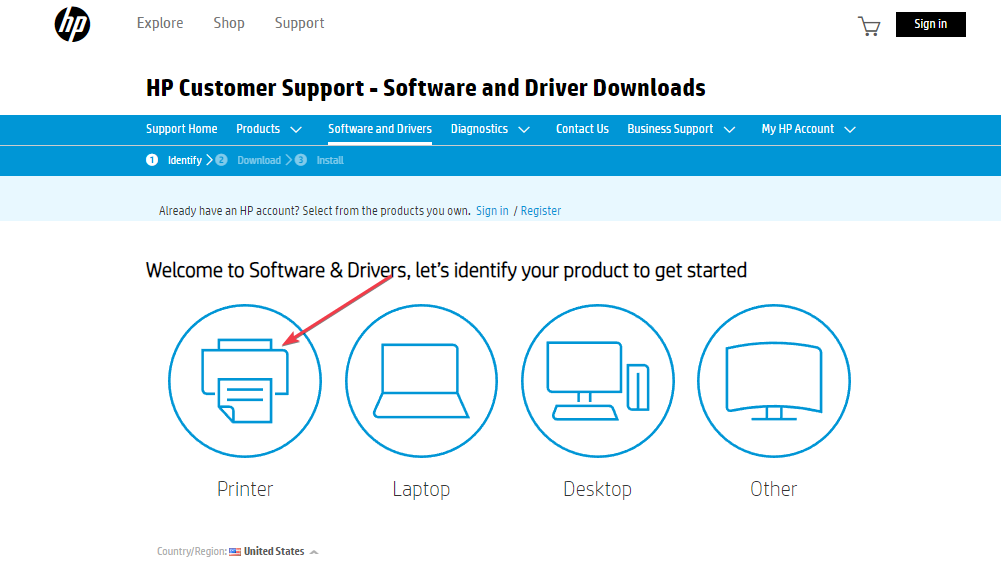
- Tapez votre Nom de l'imprimante ou numéro de modèle dans la boîte de dialogue, puis sélectionnez Soumettre.
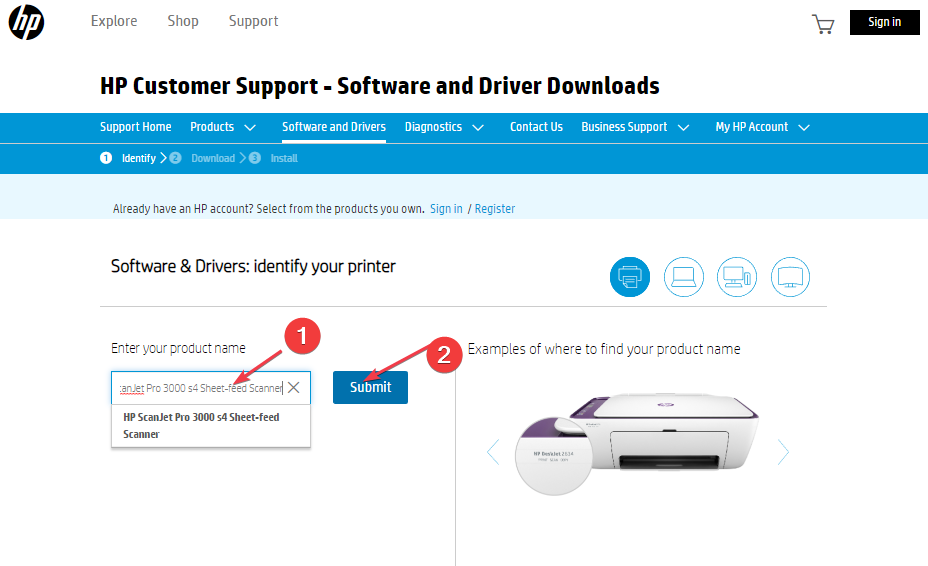
- Clique sur le Micrologiciel pour la développer, puis sélectionnez la dernière version disponible pour votre ordinateur.
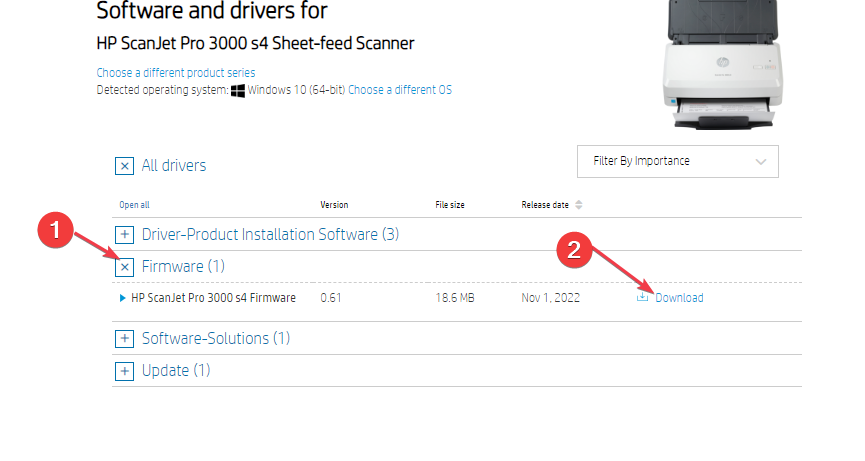
- appuie sur le les fenêtres clé + E pour ouvrir l'Explorateur de fichiers.
- Localisez le fichier nouvellement téléchargé et décompressez-le. Vous aurez besoin d'un logiciel d'extraction pour décompresser les fichiers sous Windows.
- Dans le fichier extrait, ouvrez le PDF joint pour savoir comment installer la mise à niveau du micrologiciel.
HP publie occasionnellement des mises à jour du micrologiciel pour ses imprimantes, corrigeant les erreurs et les bogues et vous aidant à tirer le meilleur parti de votre imprimante. Si le micrologiciel est obsolète, cela peut entraîner des erreurs telles que l'état de l'imprimante inconnu.
2. Réinitialiser l'application HP Smart
- appuie sur le les fenêtres clé + je pour ouvrir le Paramètres application.
- Cliquer sur applications et sélectionnez Applications installées.
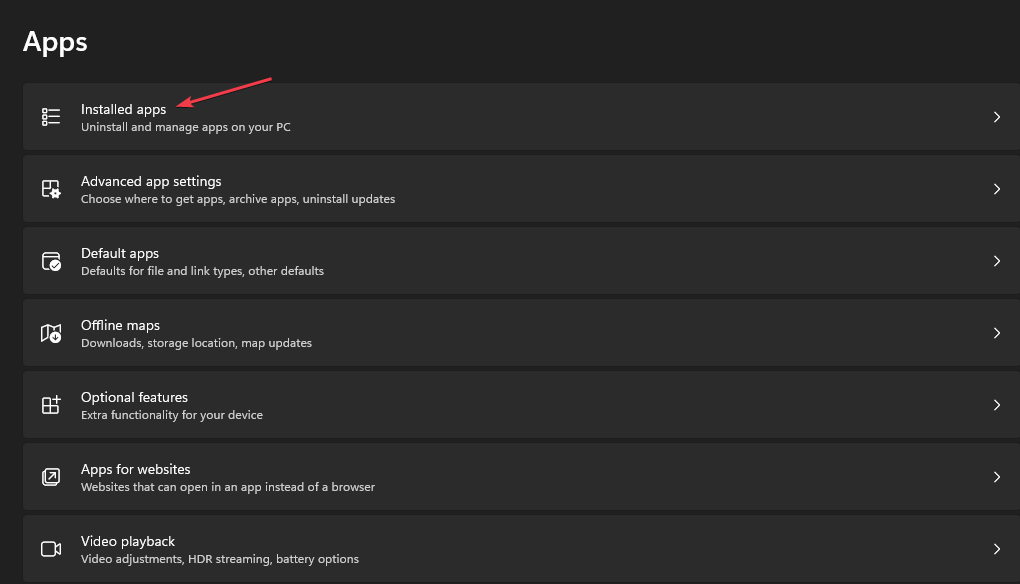
- Localisez HP Smart, cliquez sur le résultat affiché (HP Smart) et sélectionnez Options avancées.
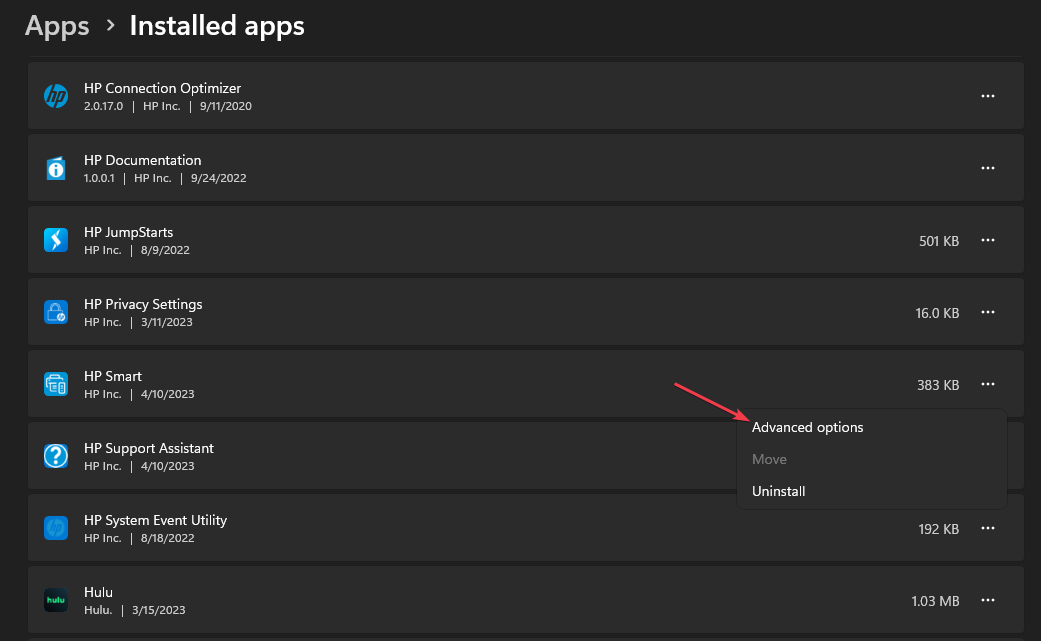
- Dans la fenêtre suivante, faites défiler vers le bas pour localiser le bouton Réinitialiser et cliquez dessus pour réinitialiser l'application HP Smart.
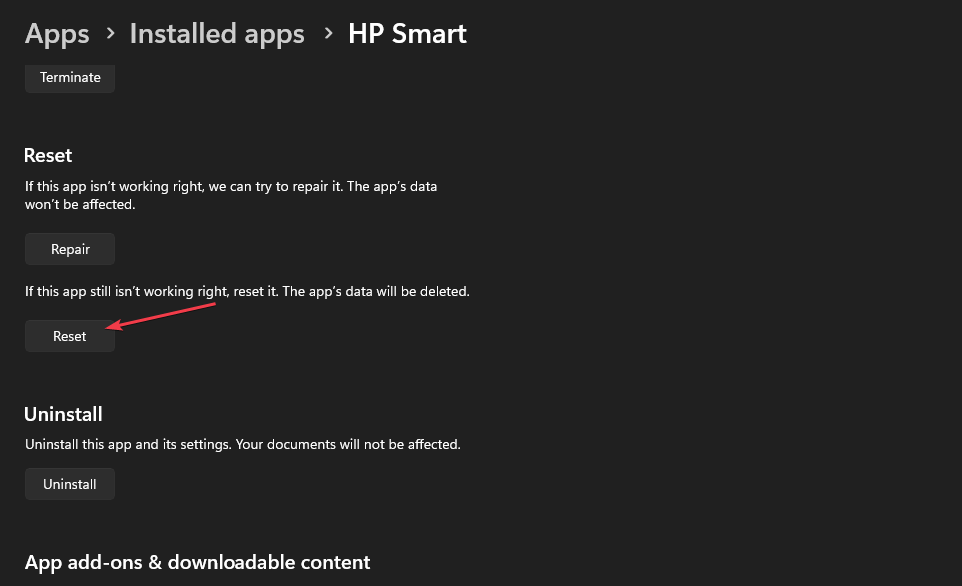
Windows dispose d'un outil de réparation intégré qui diagnostique et corrige les applications défectueuses. Si votre PC ne reconnaît pas votre imprimante, vous pouvez corriger l'erreur en réinitialisant l'application.
3. Réinstallez l'application HP Smart
- appuie sur le les fenêtres type de clé HP intelligent dans la barre de recherche, puis sélectionnez Désinstaller sous l'application HP Smart.
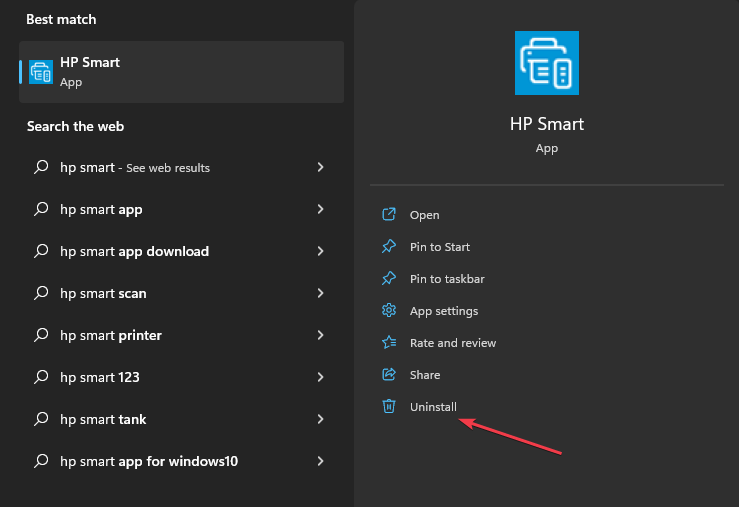
- Dans la fenêtre contextuelle, sélectionnez Désinstaller pour supprimer toutes les données HP Smart de votre PC.
- Redémarrez votre PC et accédez au site officiel HP pour télécharger le Configuration intelligente HP déposer.
- Réinstallez l'application, ajoutez votre imprimante à l'application HP Smart et vérifiez si l'erreur est corrigée.
L'application HP Smart est le principal logiciel de HP pour la gestion des opérations de l'imprimante. Si l'application est corrompue, cela peut entraîner une erreur inconnue d'état de l'imprimante; réinstallant l'application, l'application peut aider à résoudre l'erreur.
- Périphérique USB WD SES: pilote de périphérique introuvable [Réparer]
- Erreur de communication avec le service de plugin sur ChatGPT [Réparer]
4. Réinstallez votre imprimante
- appuie sur le les fenêtres clé + je pour ouvrir le Paramètres application.
- Cliquez sur Bluetooth et appareils et sélectionnez Imprimantes et scanners dans la fenêtre suivante.

- Cliquez sur l'imprimante concernée, sélectionnez Supprimer et cliquez sur Oui dans l'invite de confirmation.
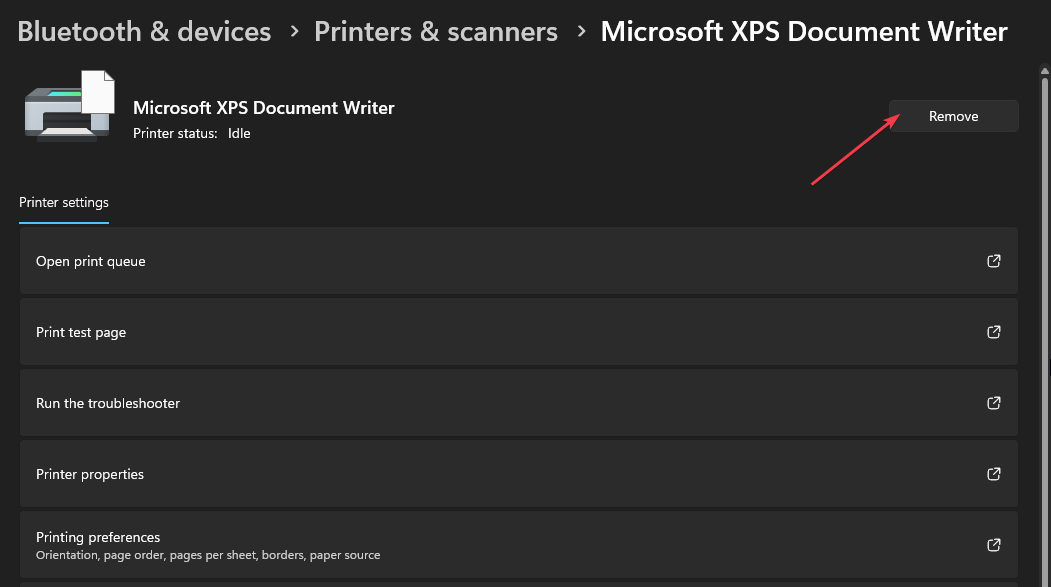
- Appuyez sur la touche Windows + R pour ouvrir la boîte de dialogue Exécuter, tapez printui.exe dans la boîte de dialogue et appuyez sur Entrée.
- Accédez à l'onglet Pilotes, sélectionnez le pilote de l'imprimante, puis sélectionnez Supprimer.
- Dans la fenêtre suivante, choisissez Supprimer le pilote et le package de pilotes, puis sélectionnez OK.
- Cliquez sur Oui dans la fenêtre contextuelle pour supprimer les packages de pilotes de votre PC.
- Appuyez sur la touche Windows + R pour ouvrir la boîte de dialogue Exécuter, collez c:\programdata et appuyez sur Entrée.

- Localisez les dossiers HP ou Hewlett-Packard, cliquez dessus et supprimez le sous-dossier de l'imprimante et tous les fichiers d'imprimante associés.
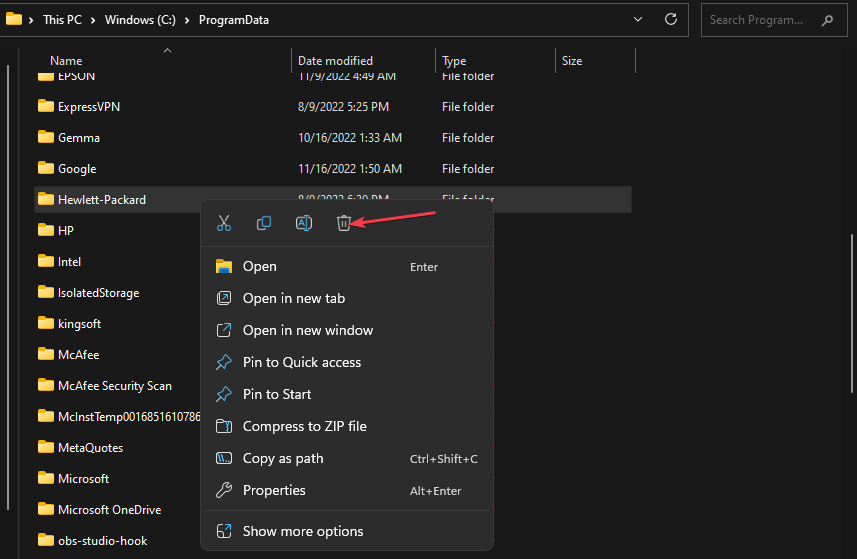
- Redémarrez votre PC et reconnectez l'imprimante à votre PC.
Si l'imprimante elle-même est corrompue, par exemple, pilotes, fichiers, données d'application, etc., cela peut entraîner des erreurs d'imprimante comme un état d'imprimante inconnu. Dans de tels cas, vous devrez réinstaller l'imprimante pour vous aider à corriger l'erreur.
Les erreurs d'imprimante peuvent devenir ennuyeuses et frustrantes si vous ne connaissez pas les causes et comment les résoudre. Heureusement, dans ce guide, nous avons fourni X façons de vous aider à corriger l'erreur.
Toutefois, si l'erreur persiste après avoir tenté toutes les étapes, contactez un agent HP ou visitez le centre de service HP le plus proche de chez vous.
Vous avez toujours des problèmes? Corrigez-les avec cet outil :
SPONSORISÉ
Certains problèmes liés aux pilotes peuvent être résolus plus rapidement en utilisant un outil dédié. Si vous rencontrez toujours des problèmes avec vos pilotes, téléchargez simplement DriverFix et le rendre opérationnel en quelques clics. Après cela, laissez-le prendre le relais et corrigez toutes vos erreurs en un rien de temps !
![Comment réparer une imprimante qui imprime des impressions floues [Canon, HP]](/f/d96896bf7b8d80027801a3b76fd220ed.jpg?width=300&height=460)

